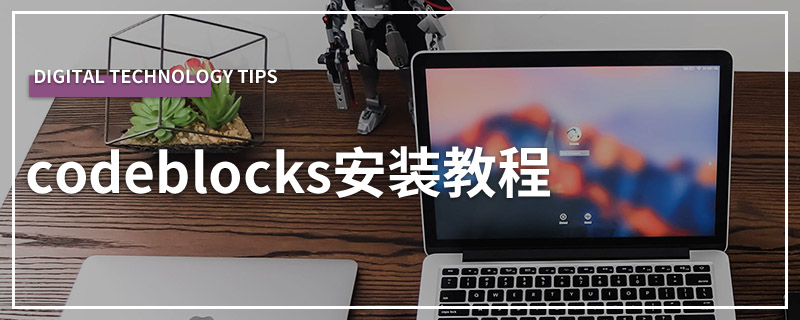笔记本还是非常多人使用的,有时候因为一些误操作导致电脑出现问题,对于新手用户来说重装win10系统不失为一个好方法。而现在安装win10系统有很多,常用的有U盘安装、一键安装等,U盘安装是比较通用的方法,因此小编就给大家带来了笔记本电脑u盘怎么安装系统的教程。
笔记本电脑u盘安装系统步骤阅读
1、打开浏览器搜索云骑士官网,找到云骑士官网并点击打开。
2、首先在官网下载云骑士一键重装系统软件,下载好以后打开云骑士装机大师。
3、将U盘插在电脑的USB接口,开机并不断按下启动U盘快捷键。
4、在进入系统启动菜单中选择有USB字样的选项并回车。
5、重启电脑,选择YunQiShi PE进入系统。
6、等待进入系统后无需操作,云骑士会自动打开进行安装系统。
7、安装过程中弹出引导修复工具,进行写入引导文件,点击确定。
8、提示检测到PE文件,点击确定进行PE引导菜单回写。
9、安装完成后,拔掉所有外接设备,然后点击立即重启。
10、重启过程中,选择Windows 10系统进入,等待安装。
11、弹出自动还原驱动文件,点击是,还原本地存在的驱动备份文件。
12、弹出宽带连接提示窗口,点击立即创建,创建宽带连接。
13、等待优化完成,重启进入系统,即完成重装。
笔记本电脑u盘安装系统操作步骤
01 打开浏览器搜索云骑士官网,找到云骑士官网并点击打开。

02 首先在官网下载云骑士一键重装系统软件,下载好以后打开云骑士装机大师。
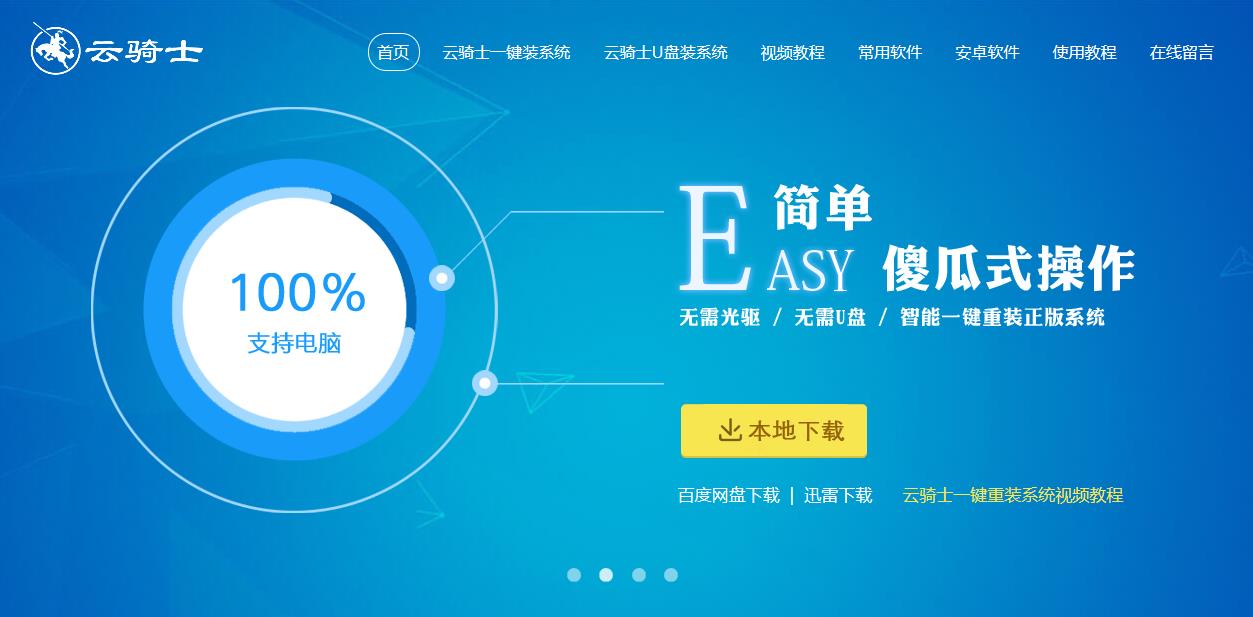
03 将U盘插在电脑的USB接口,开机并不断按下启动U盘快捷键,U盘快捷键可以通过云骑士装机大师确认。

04 在进入系统启动菜单中选择有USB字样的选项并回车。

05 重启电脑,选择YunQiShi PE进入系统。

06 等待进入系统后,无需操作,云骑士会自动打开进行安装系统,大家耐心等待即可。

07 安装过程中弹出引导修复工具,进行写入引导文件,点击确定。

08 提示检测到PE文件,点击确定进行PE引导菜单回写。

09 安装完成后,拔掉所有外接设备,如U盘、移动硬盘、光盘等,然后点击立即重启。

10 重启过程中,选择Windows 10系统进入,等待安装。

11 弹出自动还原驱动文件,点击是,还原本地存在的驱动备份文件。

12 弹出选择操作系统界面,选择windows 10,回车进入系统,之后无需操作,耐心等待系统准备就绪,升级优化。

13 升级优化过程中,弹出宽带连接提示窗口,可以点击立即创建,创建宽带连接。同时有软件管家工具,可以自行选择常用的软件,一键安装即可。

14 等待优化完成,重启进入系统,即完成重装。

U大师U盘启动盘制作工具是为用户提供专业的U盘启动盘制作工具下载,其中包括一键U盘装系统、u盘启动系统和U盘安装win7、u盘安装xp系统等的U盘启动系统工具。
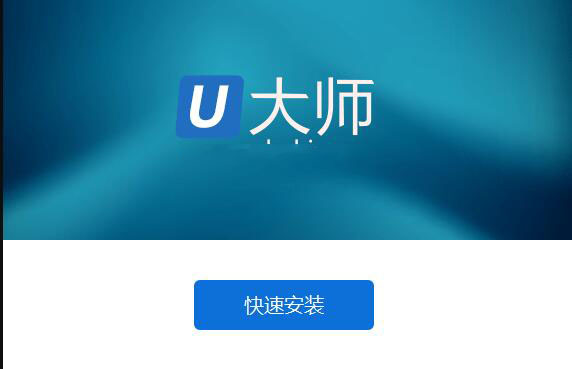
U深度u盘启动盘制作工具3.0是一款专业的启动盘制作工具。只需一键即可制作出启动u盘,同时具有强大的兼容性,实现真正意义上“一盘两用”的功能,u深度u盘启动盘制作工具是一款专业免费的U深度U盘启动盘制作工具,操作十分简易,使用方便快捷。
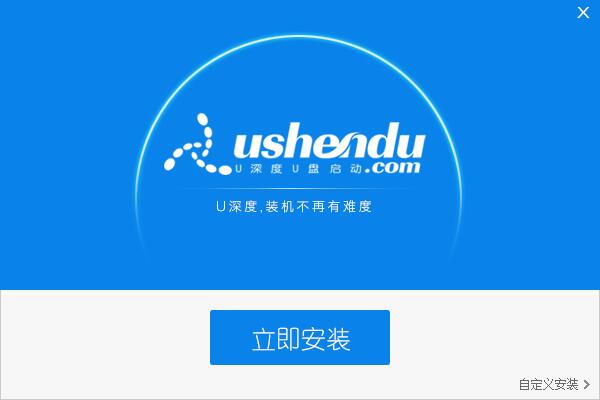
相关内容
- 云骑士一键重装大师软件 V11.7.4.8188 豪华版
- 云骑士U盘一键重装系统软件 V11.7.1.9828 官方最新版
- 云骑士U盘一键重装系统软件 V11.7.3.2868 官方免费版
- 云骑士U盘装机大师软件 V11.7.4.8168 豪华版
- 云骑士U盘装系统装机大师 v11.7.2.5530 尊享版
常见问答
win10开始菜单找不到“设置”选项?
1、使用键盘上的快捷键【win】徽标键+【X】,并在弹出的菜单中选择【设置】选项,打开【设置】对话框;
2、在弹出的【Windows设置】对话框中选中【个性化】选项,
3、在【个性化】的选项卡中切换到【开始】选项界面,
4、在【开始】选项卡界面单击【选择哪些文件夹显示在“开始”菜单上】选项,
5、在打开的选择哪些文件夹在开始菜单上下方将设置选项的开始打开即可显示,关闭的话则隐藏哦。